- Avaliações
- Avaliações de software de softphones
Avaliações de software de softphones

-
LiveAgent
1
Avaliação do softphone Bria (X-Lite)
Bria, anteriormente conhecido como X-Lite, é um software de softphone fácil de usar, adequado para usuários que desejam obter um pouco mais de funcionalidade. Ele…Avaliação do softphone Bria (X-Lite)4.3245 revisões4.5![Jana Kostelanska]() Avaliação geral do editor
Avaliação geral do editor -
LiveAgent
2
Avaliação do softphone do Ekiga
Ekiga é um softphone de código aberto que precisa urgentemente de uma atualização. A instalação, implementação e experiência do usuário deixam muito a desejar. Nunca…Avaliação do softphone do Ekiga3.417 revisões3.7![Jana Kostelanska]() Avaliação geral do editor
Avaliação geral do editor -
LiveAgent
3
Avaliação do softphone do Linphone
O Linphone é um softphone bem completo que oferece funcionalidades decentes adequadas para qualquer caso de uso. A interface de usuário tem algumas escolhas de…Avaliação do softphone do Linphone434 revisões4.3![Jana Kostelanska]() Avaliação geral do editor
Avaliação geral do editor -
LiveAgent
4
Avaliação do softphone do Icanblink
Enquanto o Blink pode ser um softphone confiável para alguns, ele também pode ser uma decepção para outros. O Blink tenta ser um aplicativo de…Avaliação do softphone do Icanblink4.7108 revisões2.8![Jana Kostelanska]() Avaliação geral do editor
Avaliação geral do editor -
LiveAgent
5
Avaliação do softphone da Zoiper
A Zoiper é o mais próximo da perfeição que você pode obter. Além de ser um aplicativo de softphone confiável que simplesmente funciona perfeitamente, ele…Avaliação do softphone da Zoiper4.6216 revisões4.7![Jana Kostelanska]() Avaliação geral do editor
Avaliação geral do editor -
LiveAgent
6
Avaliação do softphone do MicroSIP
MicroSIP é um software de softphone prático, simples, confiável e gratuito, adequado para a maioria dos usos e cenários. Embora não ofereça muitos recursos extras…Avaliação do softphone do MicroSIP4.211 revisões4.2![Jana Kostelanska]() Avaliação geral do editor
Avaliação geral do editor
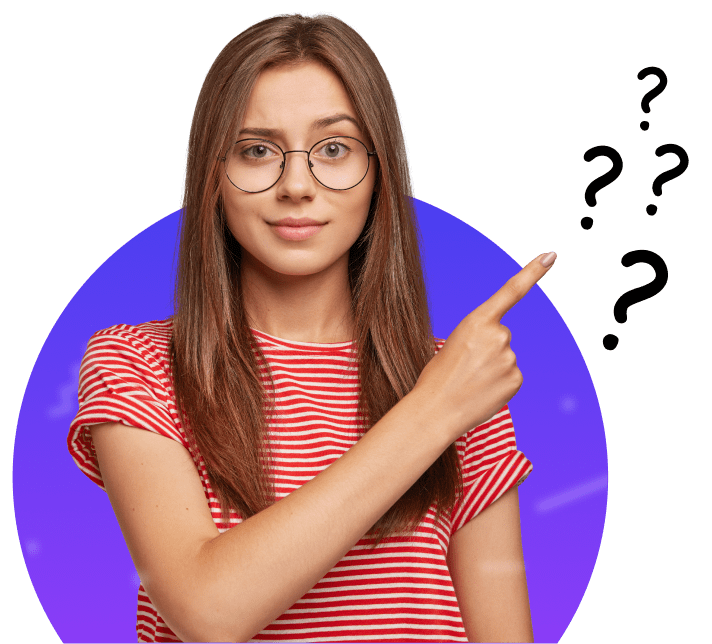
O que são softphones
Softphones são soluções de software que permitem aos usuários fazer chamadas pela internet. Com o software de softphone, você pode fazer e receber chamadas, enviar mensagens de texto ou até mesmo fazer chamadas de vídeo usando seu dispositivo de computador, um serviço VoIP e uma conexão com a Internet.
Saiba maisAvaliação do softphone do MicroSIP
MicroSIP é um software de softphone prático, simples, confiável e gratuito, adequado para a maioria dos usos e cenários. Embora não ofereça muitos recursos extras ou funcionalidades adicionais, você não pode errar com o MicroSIP. Ele oferece uma instalação e configuração rápida, enquanto se concentra na eficiência e facilidade de uso em vez de truques e funcionalidades com casos de uso limitados. O MicroSIP tem algumas vantagens que o tornam digno de consideração, e ele as executa excepcionalmente bem.
Instalação e configuração
O processo de instalação leva menos de um minuto para ser concluído. O aplicativo do MicroSIP oferece um design minimalista antigo, porém funcional, com opções diretas. Não há truques extravagantes para desviar a atenção das tarefas em mãos, o que eu gostei nesse tipo de aplicativo. Não há prompts ou notificações desnecessárias, mas também não há um guia fácil de configuração no aplicativo que o guie durante todo o processo de configuração. Ao criar sua conta, o aplicativo oferece explicações de dicas para cada campo que você precisa preencher durante a configuração.
No entanto, não importa qual deles você escolha, todos eles o levarão ao mesmo site com um breve guia e explicação de cada item na lista de cadastro de conta. Este guia de configuração é muito simples e não oferece nenhuma descrição profunda para novos usuários, tornando principalmente inútil para iniciantes que nunca configuraram um softphone antes. A boa notícia é que mesmo se você não sabe muito sobre configuração de telefones SIP, é possível encontrar guias fáceis de seguir online (nós também temos nosso próprio guia para configurar e integrar o MicroSIP com o LiveAgent).
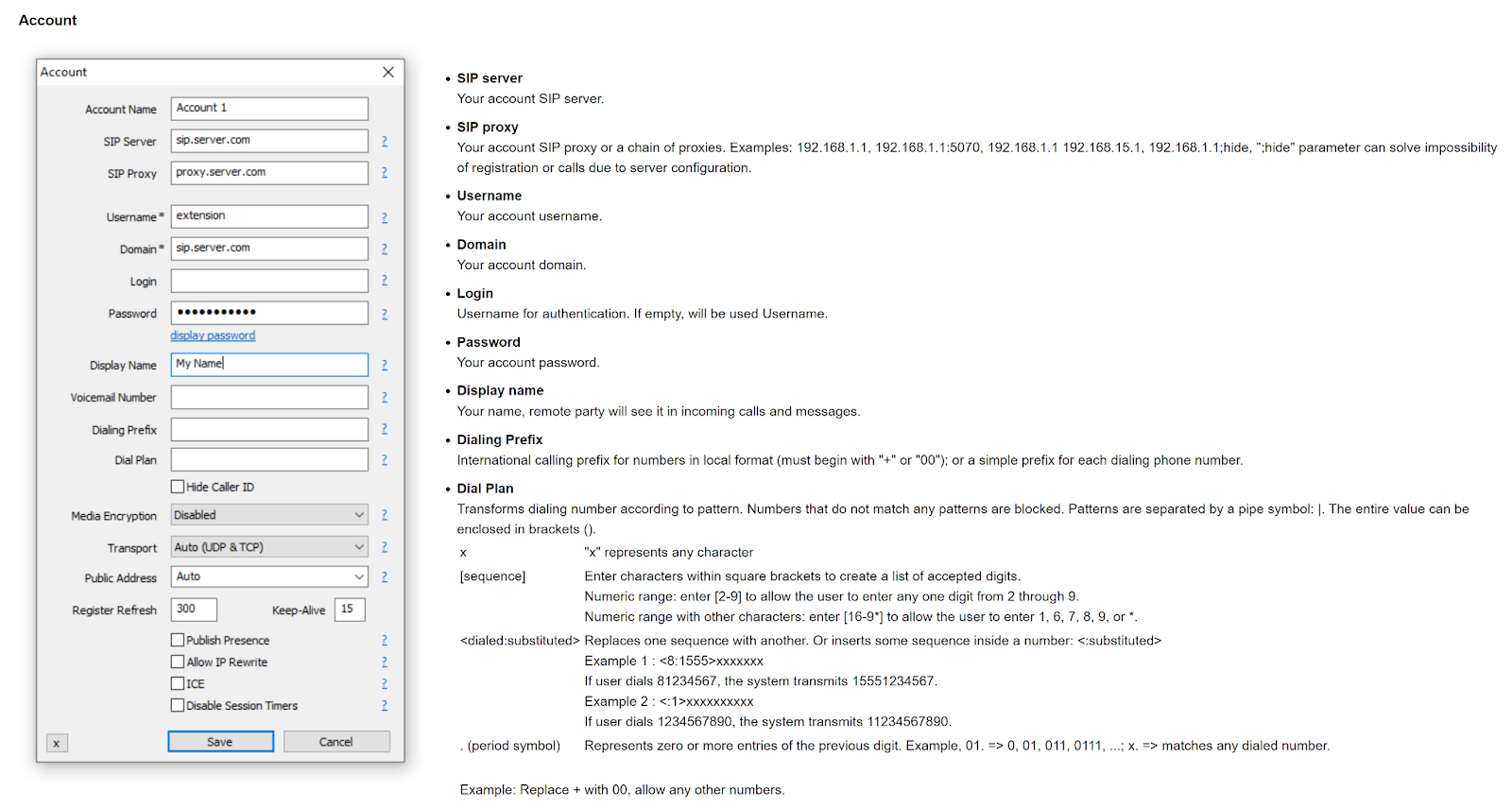
Caso você esteja curioso sobre como instalar o MicroSIP, aqui está a versão resumida. Você pode simplesmente baixar o aplicativo e instalá-lo em seu computador, assim como qualquer outro software. Em seguida, clique no botão de seta no canto superior direito do aplicativo e clique em “Adicionar conta”. Em seguida, forneça suas informações de provedor de VoIP ou informações do dispositivo de chamada de software de help desk nos campos correspondentes. Independentemente do provedor de serviço VoIP que você escolher, todos os dados necessários para a configuração do MicroSIP devem estar disponíveis em sua conta ou em sua configuração de help desk.
Recursos e usabilidade
A simplicidade deste aplicativo continua em toda a interface do usuário, e isso é ótimo. Assim que você abre o aplicativo, pode começar a digitar um número e fazer uma chamada. Você também tem a opção de iniciar uma chamada de vídeo, definir o volume dos seus alto-falantes ou fones de ouvido e microfone, habilitar o modo não perturbe ou configurar a função de resposta automática.
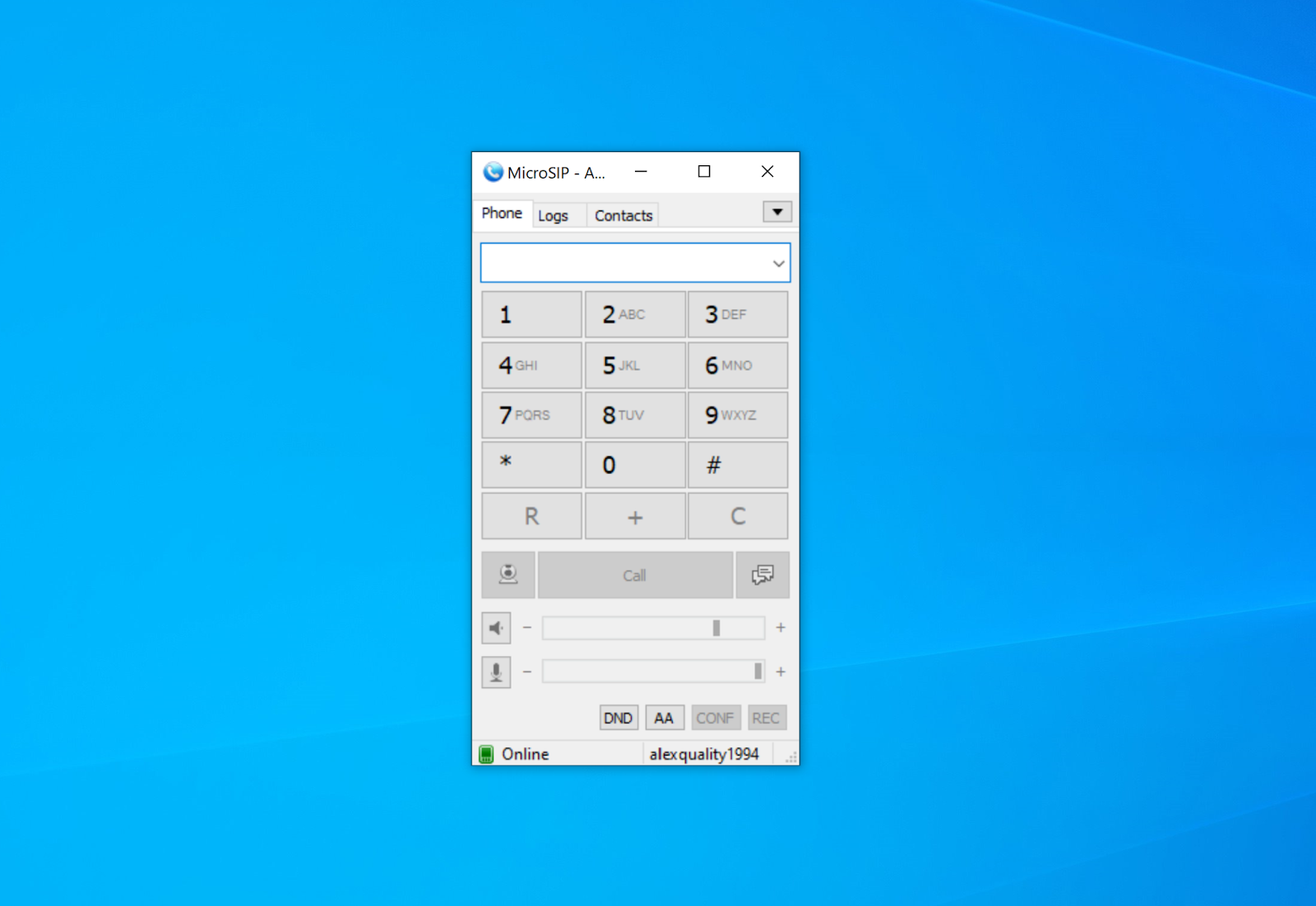
A segunda guia do aplicativo revela o registro de chamadas com o nome, número e horário da chamada. Você também pode salvar contatos em uma lista de contatos simples, mas eficaz, disponível na terceira guia do aplicativo. No geral, o MicroSIP é simples e fácil de usar, o que é de se esperar deste tipo de aplicativo. Todas as características funcionaram bem e não encontrei problemas ou obstáculos significativos ao utilizar quaisquer das funcionalidades inclusas.
Fazer ou receber chamadas e videochamadas era rápido e fácil, enquanto recursos como a lista de contatos e registros de chamadas eram bastante simples de usar. A única pequena ressalva é que a lista de contatos não inclui campos para salvar contas de mídia social ou outras opções de contato dos contatos. No entanto, é possível escrever um comentário personalizado para cada contato.
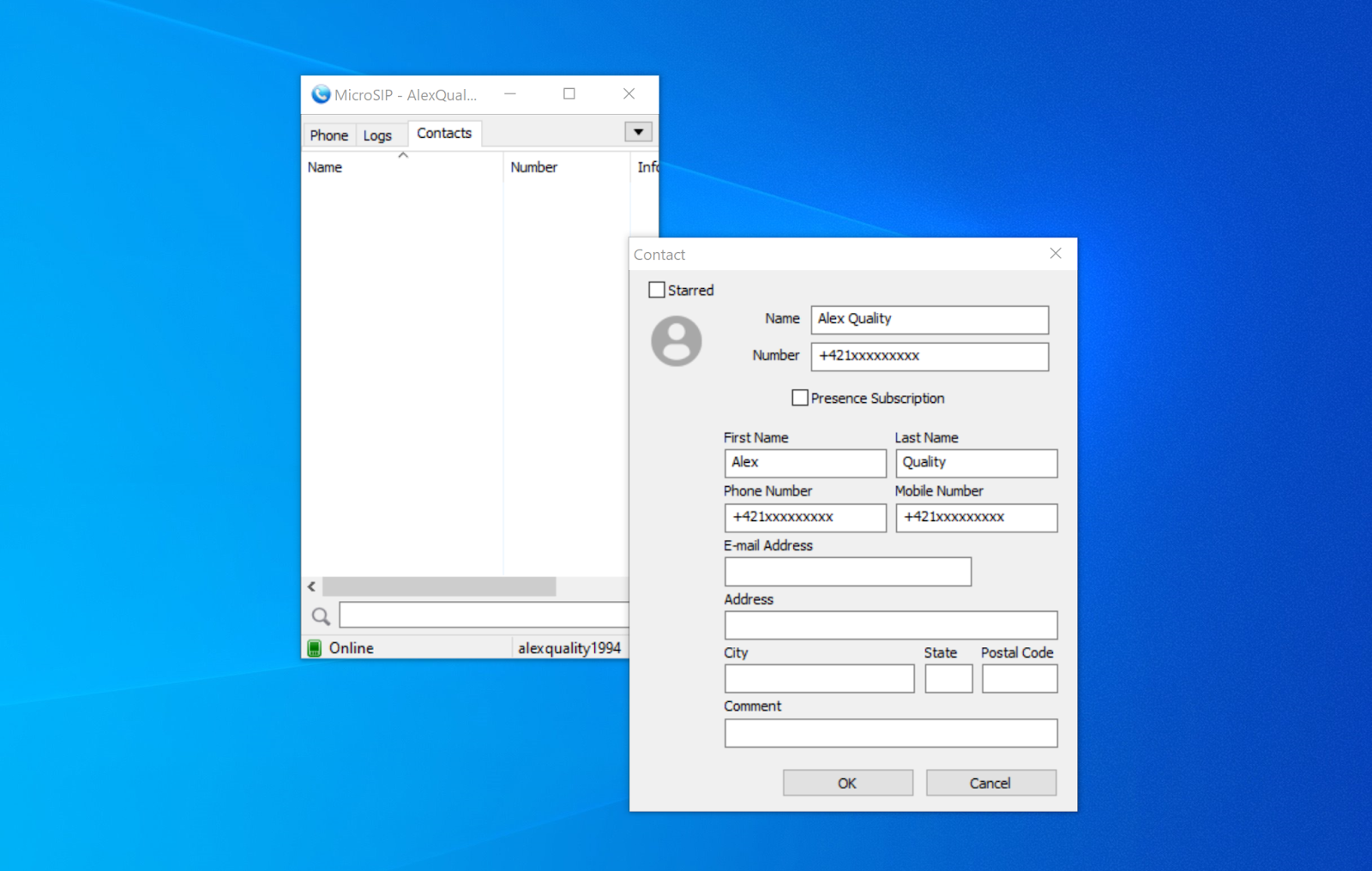
Preços
O MicroSIP é uma solução gratuita sem planos de preços disponíveis ou cobranças extras por recursos. Você pode baixar a versão mais recente e começar a usá-la gratuitamente. O MicroSIP não inclui anúncios e não há limites de uso presentes no aplicativo.
Como funciona a integração com o LiveAgent?
A integração do softphone do MicroSIP com o LiveAgent é tão boa quanto pode ser. O processo de integração é muito simples e leva apenas alguns minutos para ser concluído assim que você aprende como adicionar novas contas ao MicroSIP. Essa integração de softphone é direta, então você não precisa usar outros serviços de terceiros. Você só precisa de uma assinatura de serviço VoIP ativa, MicroSIP e o LiveAgent. Seu número VoIP precisa ser adicionado primeiro ao LiveAgent e depois você precisa criar um novo dispositivo SIP que usará o mesmo número de telefone na configuração.
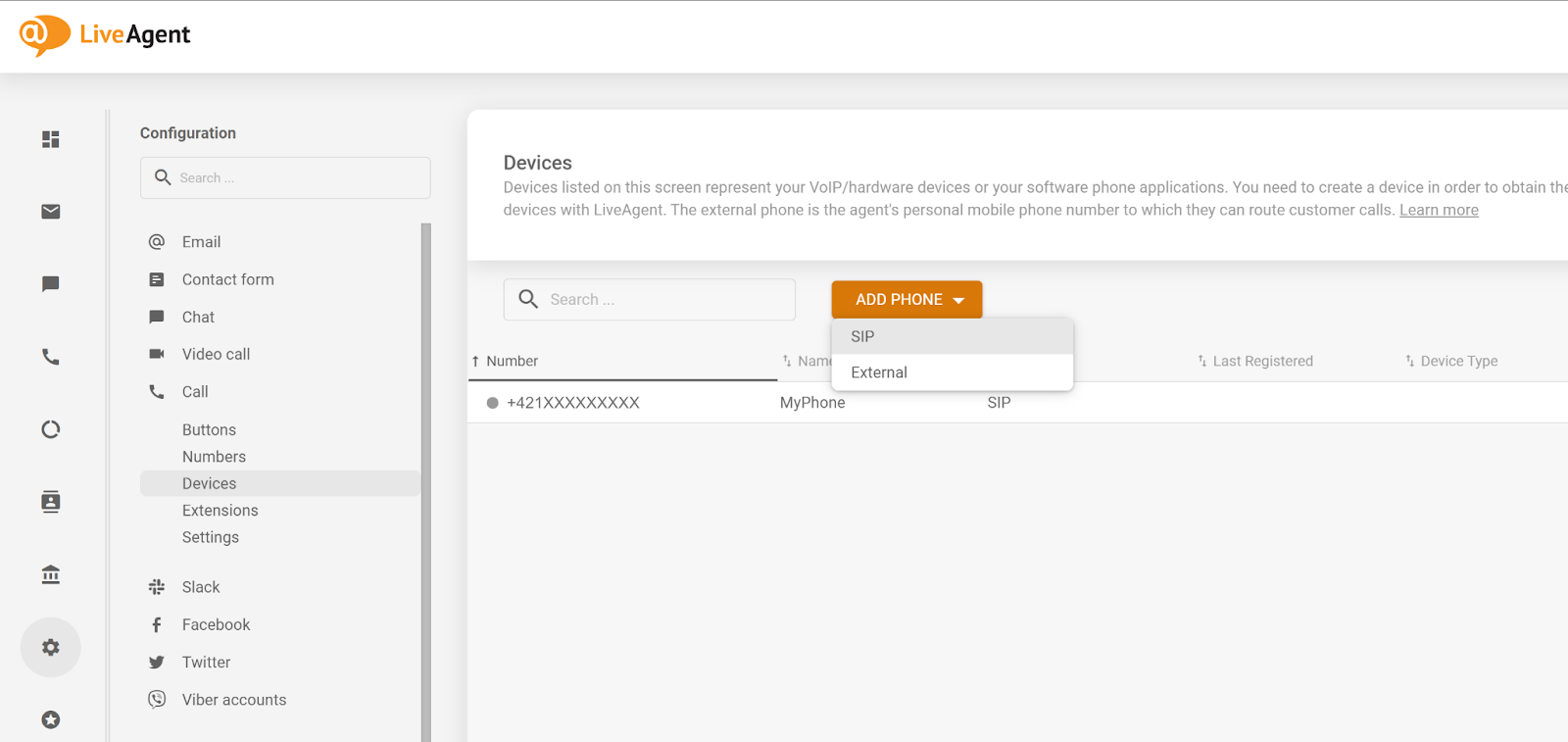
Em seguida, você pode selecionar uma prévia deste dispositivo recém-adicionado que inclui os detalhes necessários para criar uma nova conta do MicroSIP, que será conectada ao sistema do LiveAgent. O último passo é ir para as suas configurações de voz (o ícone de telefone no canto superior direito no aplicativo do LiveAgent) e selecionar o seu MicroSIP softphone recém-adicionado como o dispositivo de chamada preferido. Quando esses passos estiverem concluídos, você pode começar a fazer e receber chamadas diretamente do LiveAgent.
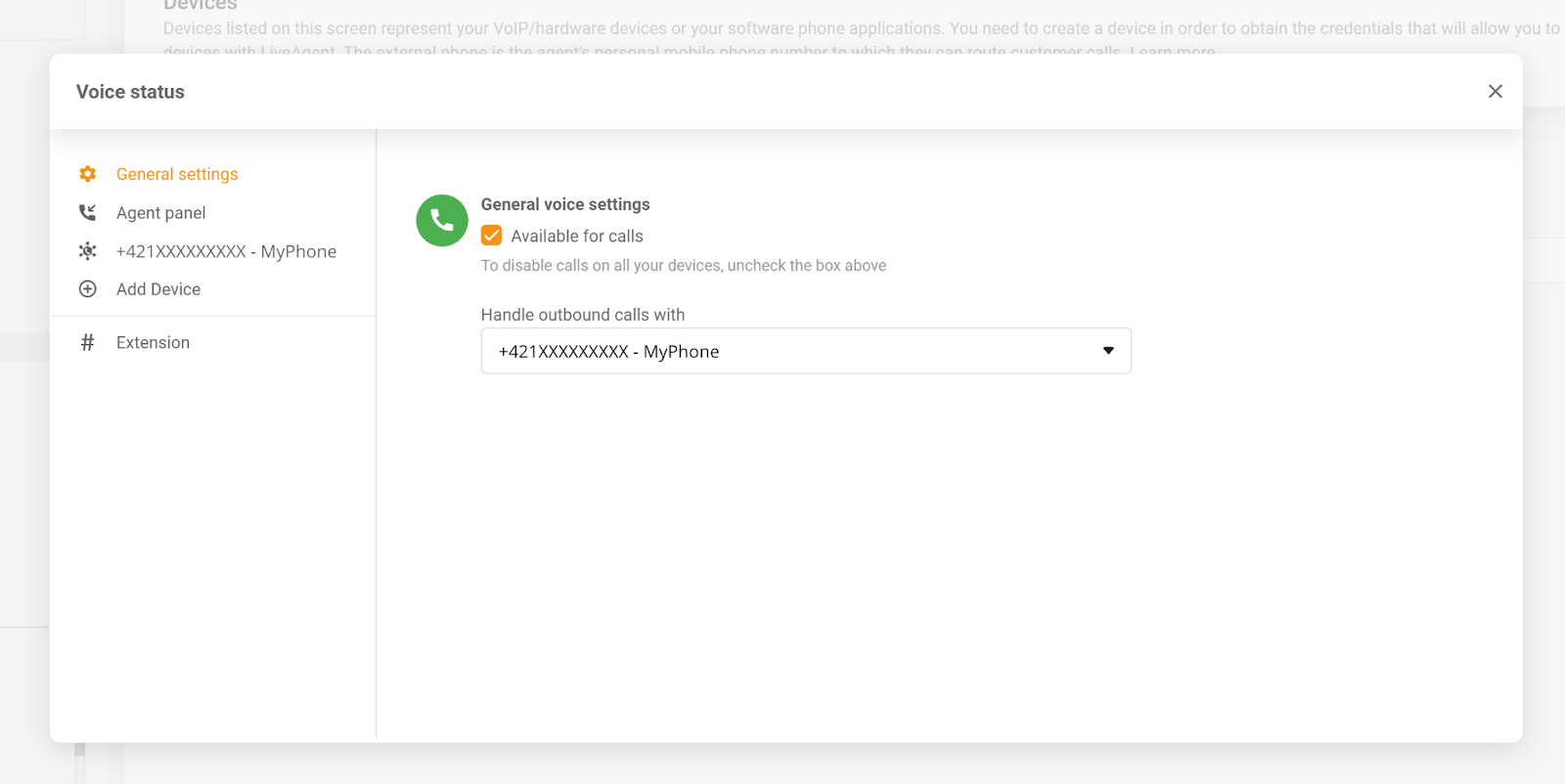
You will be
in Good Hands!
Join our community of happy clients and provide excellent customer support with LiveAgent.

Nosso site usa cookies. Ao continuar, assumimos sua permissão para implantar cookies conforme detalhado em nosso política de privacidade e cookies.
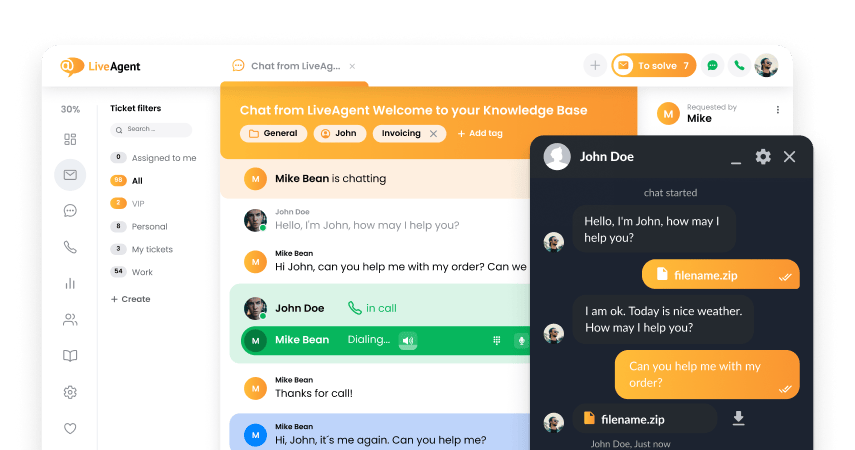
- How to achieve your business goals with LiveAgent
- Tour of the LiveAgent so you can get an idea of how it works
- Answers to any questions you may have about LiveAgent

 Български
Български  Čeština
Čeština  Dansk
Dansk  Deutsch
Deutsch  Eesti
Eesti  Español
Español  Français
Français  Ελληνικα
Ελληνικα  Hrvatski
Hrvatski  Italiano
Italiano  Latviešu
Latviešu  Lietuviškai
Lietuviškai  Magyar
Magyar  Nederlands
Nederlands  Norsk bokmål
Norsk bokmål  Polski
Polski  Română
Română  Русский
Русский  Slovenčina
Slovenčina  Slovenščina
Slovenščina  简体中文
简体中文  Tagalog
Tagalog  Tiếng Việt
Tiếng Việt  العربية
العربية  English
English 


